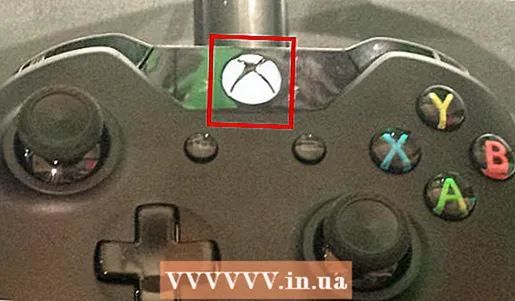நூலாசிரியர்:
Tamara Smith
உருவாக்கிய தேதி:
27 ஜனவரி 2021
புதுப்பிப்பு தேதி:
1 ஜூலை 2024

உள்ளடக்கம்
விண்டோஸ் எக்ஸ்பி கொண்ட கணினியை நீங்கள் தவறாமல் ஒழுங்காக பராமரிக்காவிட்டால், அது மெதுவாகவும் மெதுவாகவும் மாறும். இந்த சரிவைத் தடுக்க நீங்கள் உண்மையில் ஒரு கணினி கடைக்குச் செல்ல வேண்டியதில்லை; உங்கள் கணினியின் செயல்திறனை நீங்களே மேம்படுத்தலாம். விண்டோஸ் எக்ஸ்பியிலிருந்து பணத்தைச் சேமிக்கவும், மேலும் பெறவும்!
அடியெடுத்து வைக்க
 விண்டோஸ் எக்ஸ்பி செயல்திறனை மேம்படுத்த இலவச "ரெஜிஸ்ட்ரி கிளீனர்" ஐப் பயன்படுத்தவும். முதலில் நீங்கள் துப்புரவு திட்டத்துடன் பதிவேட்டை காப்புப் பிரதி எடுக்க வேண்டும். தவறான இடங்களில் தரவு குவிக்கத் தொடங்கலாம், எடுத்துக்காட்டாக, நிரல்களை அகற்ற நீங்கள் கட்டுப்பாட்டுப் பலகத்தைப் பயன்படுத்தாவிட்டால். இந்தத் தரவு பதிவேட்டை அடைத்து, கணினியை மெதுவாக்கி செயலிழப்புகளை ஏற்படுத்தும்.
விண்டோஸ் எக்ஸ்பி செயல்திறனை மேம்படுத்த இலவச "ரெஜிஸ்ட்ரி கிளீனர்" ஐப் பயன்படுத்தவும். முதலில் நீங்கள் துப்புரவு திட்டத்துடன் பதிவேட்டை காப்புப் பிரதி எடுக்க வேண்டும். தவறான இடங்களில் தரவு குவிக்கத் தொடங்கலாம், எடுத்துக்காட்டாக, நிரல்களை அகற்ற நீங்கள் கட்டுப்பாட்டுப் பலகத்தைப் பயன்படுத்தாவிட்டால். இந்தத் தரவு பதிவேட்டை அடைத்து, கணினியை மெதுவாக்கி செயலிழப்புகளை ஏற்படுத்தும்.  ஸ்பைவேர் மற்றும் வைரஸ்களை அகற்றவும். ஸ்பைவேர் மற்றும் வைரஸ்கள் உங்கள் செயல்பாட்டைப் படிக்க செயலி வேகத்தை எடுக்கும் ஸ்பைவேர் குக்கீகள் மற்றும் ட்ரோஜான்கள் காரணமாக கணினியை மிகவும் மெதுவாக்கும். உங்கள் வைரஸ் எதிர்ப்பு மற்றும் ஸ்பைவேர் மென்பொருள் புதுப்பித்த நிலையில் இருப்பதை உறுதிசெய்க.
ஸ்பைவேர் மற்றும் வைரஸ்களை அகற்றவும். ஸ்பைவேர் மற்றும் வைரஸ்கள் உங்கள் செயல்பாட்டைப் படிக்க செயலி வேகத்தை எடுக்கும் ஸ்பைவேர் குக்கீகள் மற்றும் ட்ரோஜான்கள் காரணமாக கணினியை மிகவும் மெதுவாக்கும். உங்கள் வைரஸ் எதிர்ப்பு மற்றும் ஸ்பைவேர் மென்பொருள் புதுப்பித்த நிலையில் இருப்பதை உறுதிசெய்க. - தீம்பொருள் மற்றும் ஸ்பைவேருக்கு எதிராக உங்களைப் பாதுகாத்துக் கொள்ளும் திட்டம் உங்களிடம் இல்லையென்றால், நீங்கள் ஸ்பைவேர் பிளாஸ்டரைப் பதிவிறக்கலாம். வைரஸ் எதிர்ப்பு மென்பொருளைப் பொறுத்தவரை, ஏ.வி.ஜி என்பது - "aபொய்வி.ir ஜி.uard "ஒரு நல்ல தேர்வு, இல்லையெனில் அவிரா -"aபொய்வீரா பாதுகாப்பு. "மைக்ரோசாப்ட் வழங்கும் விண்டோஸ் டிஃபென்டரும் ஒரு பொதுவான ஒன்றாகும் எதிர்ப்பு ஸ்பைவேர் கருவி இது விண்டோஸ் எக்ஸ்பி மற்றும் விஸ்டாவுடன் சேர்க்கப்பட்டுள்ளது.
- மொஸில்லா பயர்பாக்ஸ், ஓபரா அல்லது கூகிள் குரோம் பதிவிறக்கி நிறுவவும். இந்த உலாவிகள் இன்டர்நெட் எக்ஸ்ப்ளோரரை விட தீம்பொருளுக்கு மிகவும் குறைவாகவே பாதிக்கப்படுகின்றன. இந்த உலாவிகளில் இருந்து இன்டர்நெட் எக்ஸ்ப்ளோரர் அமைப்புகளை நீங்கள் இறக்குமதி செய்யலாம். இந்த உலாவிகளில் ஒன்றை எக்ஸ்ப்ளோரருக்கு பதிலாக இயல்புநிலை உலாவியாக மாற்ற உங்கள் கணினியை அமைக்கவும். ஒவ்வொரு முறையும் நீங்கள் ஃபயர்பாக்ஸை மூடும்போது குக்கீகள், கேச் மற்றும் தற்காலிக இணைய கோப்புகளை அழிக்க விருப்பத்தை ஃபயர்பாக்ஸ் வழங்குகிறது. இந்த விருப்பத்தைப் பயன்படுத்துவது மிகவும் பரிந்துரைக்கப்படுகிறது, நீங்கள் வேகமாக இணையத்தைக் காண்பீர்கள்.
 வட்டு சுத்தம். தேவையற்ற கோப்புகளை நீக்குவதன் மூலம் உங்கள் இயக்ககத்தை சுத்தம் செய்யுங்கள்.
வட்டு சுத்தம். தேவையற்ற கோப்புகளை நீக்குவதன் மூலம் உங்கள் இயக்ககத்தை சுத்தம் செய்யுங்கள். - தொடங்கு என்பதைக் கிளிக் செய்து இயக்கவும்.
- உரை பெட்டியில் "cleanmgr.exe" என தட்டச்சு செய்க.
- சரி என்பதை அழுத்தவும். இதற்கு சிறிது நேரம் ஆகலாம், குறிப்பாக நீங்கள் இதற்கு முன் செய்யவில்லை என்றால்.
 தேவையற்ற மென்பொருளை அகற்று, கணினி மிகவும் மெதுவாக இருப்பதற்கு இது காரணமாக இருக்கலாம். நாங்கள் அனைவரும் அதை அறிவோம்: நீங்கள் எதையாவது பதிவிறக்குகிறீர்கள், ஏனெனில் நீங்கள் அதைப் பயன்படுத்துவீர்கள் என்று நினைக்கிறீர்கள், ஆனால் நீங்கள் உண்மையில் அதைப் பயன்படுத்தவில்லை, நீங்கள் அதை ஒருபோதும் பயன்படுத்த மாட்டீர்கள் என்பது உங்களுக்குத் தெரியும்.
தேவையற்ற மென்பொருளை அகற்று, கணினி மிகவும் மெதுவாக இருப்பதற்கு இது காரணமாக இருக்கலாம். நாங்கள் அனைவரும் அதை அறிவோம்: நீங்கள் எதையாவது பதிவிறக்குகிறீர்கள், ஏனெனில் நீங்கள் அதைப் பயன்படுத்துவீர்கள் என்று நினைக்கிறீர்கள், ஆனால் நீங்கள் உண்மையில் அதைப் பயன்படுத்தவில்லை, நீங்கள் அதை ஒருபோதும் பயன்படுத்த மாட்டீர்கள் என்பது உங்களுக்குத் தெரியும். - தொடங்கு என்பதைக் கிளிக் செய்து கண்ட்ரோல் பேனல்.
- நிரல்களைச் சேர் / அகற்று என்பதைக் கிளிக் செய்க.
- நீங்கள் அகற்ற விரும்பும் மென்பொருளைத் தேர்ந்தெடுத்து "அகற்று" என்பதைக் கிளிக் செய்க.
 உங்கள் கணினியைத் துண்டிக்கவும். இது வன்வட்டில் ஒருவருக்கொருவர் நெருக்கமான கோப்புகளை வைக்க உங்களை அனுமதிக்கிறது, இதனால் கணினி வேகமாகிறது.
உங்கள் கணினியைத் துண்டிக்கவும். இது வன்வட்டில் ஒருவருக்கொருவர் நெருக்கமான கோப்புகளை வைக்க உங்களை அனுமதிக்கிறது, இதனால் கணினி வேகமாகிறது. - தொடங்கு என்பதைக் கிளிக் செய்து இயக்கவும்.
- உரை பெட்டியில் "dfrg.msc" என தட்டச்சு செய்க.
- தொடங்க Defrag ஐக் கிளிக் செய்க.
 தேவையற்ற தொடக்க நிரல்களை நிறுத்துங்கள். உங்கள் கணினியைத் தொடங்கும்போது, நிறைய நிரல்கள் தானாகவே ஏற்றப்படும்.
தேவையற்ற தொடக்க நிரல்களை நிறுத்துங்கள். உங்கள் கணினியைத் தொடங்கும்போது, நிறைய நிரல்கள் தானாகவே ஏற்றப்படும். - ரன் என்பதைக் கிளிக் செய்து "msconfig" எனத் தட்டச்சு செய்க.
- தொடக்க பெட்டியில் சொடுக்கவும்.
- உங்கள் கணினி தொடங்கும் போது தொடங்கத் தேவையில்லாத நிரல்களைத் தேர்வுநீக்கு.
- மற்றொரு வழி: StartUpCPL ஐ பதிவிறக்க இங்கே கிளிக் செய்க.
- நீங்கள் பதிவிறக்கிய மென்பொருளை நிறுவவும்.
- நிரலைத் திறந்து ஸ்டார்ட் அப் என்பதைக் கிளிக் செய்க.
- உங்கள் கணினி தொடங்கும் போது தொடங்கத் தேவையில்லாத நிரல்களைத் தேர்வுநீக்கு.
 விண்டோஸ் சுமை வேகமாக செய்யுங்கள். "நேரம் முடிந்தது" தாவலை சரிசெய்வதன் மூலம் இதைச் செய்யுங்கள்.
விண்டோஸ் சுமை வேகமாக செய்யுங்கள். "நேரம் முடிந்தது" தாவலை சரிசெய்வதன் மூலம் இதைச் செய்யுங்கள். - தொடங்கு என்பதைக் கிளிக் செய்து இயக்கவும்.
- "Msconfig" என தட்டச்சு செய்து Enter ஐ அழுத்தவும்.
- மேலே உள்ள BOOT.INI தாவலைக் கிளிக் செய்க.
- வலது பக்கத்தில் "30 உடன் நேரம் முடிந்தது" என்று ஒரு சாளரத்தைக் காண்பீர்கள். "30" ஐ "3" ஆக மாற்றவும்.
- இதற்குப் பிறகு, சரிசெய்தல் செயல்படுவதற்கு முன்பு பிசி மறுதொடக்கம் செய்யும். மறுதொடக்கம் செய்த பிறகு, பெயருடன் ஒரு சாளரத்தைக் காண்பீர்கள் கணினி உள்ளமைவு பயன்பாடு; சரிபார்க்கவும்: "இந்த செய்தியைக் காட்ட வேண்டாம்."
 கிராபிக்ஸ் சரிசெய்யவும். இது கணினியை கணிசமாக துரிதப்படுத்தும்.
கிராபிக்ஸ் சரிசெய்யவும். இது கணினியை கணிசமாக துரிதப்படுத்தும். - தொடக்க, கண்ட்ரோல் பேனல், சிஸ்டம் என்பதைக் கிளிக் செய்க. குறிப்பு: நீங்கள் "கிளாசிக் பயன்முறைக்கு மாறு" என்பதைத் தேர்ந்தெடுத்திருந்தால் மட்டுமே நீங்கள் கணினியைப் பார்ப்பீர்கள்.
- மேம்பட்ட தாவலுக்குச் செல்லவும். செயல்திறன் கீழ் அமைப்புகள் பொத்தானைக் கிளிக் செய்க.
- "சிறந்த செயல்திறன்" பொத்தானைத் தேர்ந்தெடுத்து, விண்ணப்பிக்கவும் என்பதைக் கிளிக் செய்து சரி.
- இனிமேல் இது கொஞ்சம் குறைவாக வரைபடமாகத் தோன்றலாம், ஆனால் கணினி வேகமாக இருக்கும்.
 பேஜிங் கோப்பின் அளவை சரிசெய்யவும்.
பேஜிங் கோப்பின் அளவை சரிசெய்யவும்.- தொடக்க, கண்ட்ரோல் பேனல், சிஸ்டம் என்பதைக் கிளிக் செய்க. குறிப்பு: நீங்கள் "கிளாசிக் பயன்முறைக்கு மாறு" என்பதைத் தேர்ந்தெடுத்திருந்தால் மட்டுமே நீங்கள் கணினியைப் பார்ப்பீர்கள்.
- மேம்பட்ட தாவலுக்குச் செல்லவும். செயல்திறன் கீழ் அமைப்புகள் பொத்தானைக் கிளிக் செய்க.
- மேம்பட்ட நிலைக்குச் சென்று மெய்நிகர் நினைவகத்தின் கீழ் மாற்று என்பதைக் கிளிக் செய்க.
- இங்கே நீங்கள் "ஆரம்ப அளவு" மற்றும் "அதிகபட்ச அளவு" ஆகியவற்றைக் காண்கிறீர்கள்.
- "ஆரம்ப அளவு" ஐ "அதிகபட்ச அளவு" என்ற அதே மதிப்புக்கு மாற்றவும், பின்னர் அமை என்பதைக் கிளிக் செய்யவும்.
- இந்த அமைப்பு கேமிங்கிற்கு நல்லது.
உதவிக்குறிப்புகள்
- கடைசி கட்டமாக defragmentation செய்யுங்கள் மற்றும் உங்கள் கணினியை defragmenting செய்யும் போது பயன்படுத்த வேண்டாம்.
- உங்கள் கணினியைத் திறந்து விசிறி உட்பட அனைத்து தூசுகளையும் அகற்றவும். அதிகப்படியான தூசி அதிக வெப்பநிலையையும் இறுதியில் ஏழை செயல்திறனையும் ஏற்படுத்துகிறது.
- இதற்கு நிறைய நேரம் தேவைப்படுகிறது, ஆனால் உங்கள் வன் மறுவடிவமைப்பு மற்றும் விண்டோஸை மீண்டும் நிறுவுவது செயல்திறனை மேம்படுத்தும். முதலில் உங்கள் காப்புப்பிரதியை உருவாக்கவும், இது உங்கள் எல்லா தரவையும் இழக்க நேரிடும். எப்படியிருந்தாலும், பின்வரும் கோப்புகளை முதலில் காப்புப் பிரதி எடுக்க உறுதிப்படுத்தவும்:
- வேர்ட் அல்லது ஒத்த நிரல்களுடன் உருவாக்கப்பட்ட ஆவணங்கள்.
- உங்கள் உலாவியில் இருந்து புக்மார்க்குகள்.
- விண்டோஸுடன் தரமற்ற எழுத்துருக்கள் நிறுவப்பட்டுள்ளன.
- உங்கள் மின்னஞ்சல் மற்றும் தொடர்புடைய கோப்புறைகளின் இன்பாக்ஸ்.
- விரைவு போன்ற திட்டங்களுக்கான நிதி பதிவுகள்.
- முடிந்தால் அதிக பணி நினைவகத்தை (ரேம்) நிறுவவும்.
எச்சரிக்கைகள்
- Msconfig ஐப் பயன்படுத்தும் போது கவனமாக இருங்கள். அமைப்புகளுடன் பரிசோதனை செய்ய வேண்டாம்.
- எந்தவொரு மென்பொருளையும் நிறுவுவதற்கு முன் காப்புப்பிரதியை உருவாக்கவும், அல்லது இன்னும் சிறப்பாக, ஒவ்வொரு அடியிலும் காப்புப்பிரதி எடுக்கவும்.